先利用轮廓线和交互式阴影工具制作霓虹灯发光字,再通过复制图层与错位处理增强立体感。首先输入文字并清除填充,设置彩色粗轮廓模拟灯管,复制一层改为白色作为高光备用;接着对底层文字应用向外羽化的交互式阴影形成光晕,羽化值建议10以上;最后将白色高光层下移并微调偏移位置,强化光线层次,完成逼真霓虹效果。
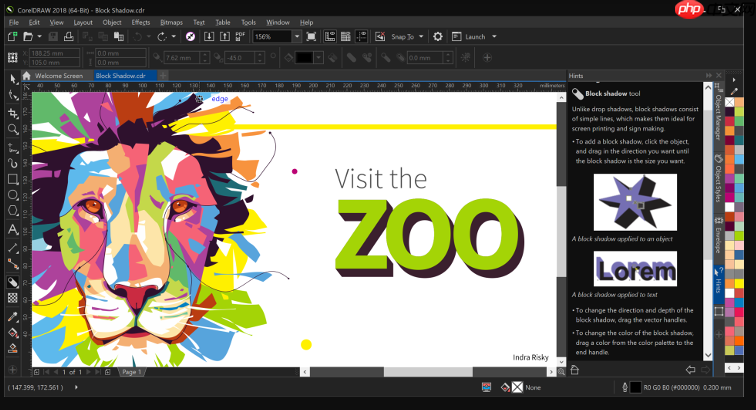
在CorelDRAW X6中制作霓虹灯发光字,关键是利用轮廓线和交互式阴影工具的配合。通过加粗彩色轮廓模拟灯管,并用向外羽化的阴影表现光晕,能轻松实现逼真的发光效果。
先输入需要的文字内容,使用文本工具完成编辑后,去掉默认填充色。点击属性栏或右侧色板上方的“X”图标即可清除填充。接着为文字添加轮廓,右键选择一种鲜艳的颜色,比如洋红或蓝色,作为霓虹灯的主色调。然后按F12打开轮廓笔设置,将轮廓宽度调大,具体数值根据字号调整,一般在2mm到5mm之间,让线条看起来更像真实的灯管。
选中已设置好轮廓的文字,使用快捷键Ctrl+C和Ctrl+V复制一份,放在原位。将复制出来的这层文字轮廓改为白色,后续用来做高光部分。先不要调整它的位置,保持和底层文字对齐。这个白色轮廓层的作用是增强发光感,让它看起来像是灯光最亮的中心区域。
选中最底层的彩色文字,从左侧工具栏选择“交互式阴影工具”,在文字周围拖动鼠标,拉出一个阴影区域。此时会弹出属性栏,可以设置阴影的羽化值,建议调到10以上,数值越大光晕越柔和。注意要选择“向外”羽化方向,这样才能让光线从边缘扩散出去。如果背景是浅色,可以把阴影颜色稍微调暗一点,避免融合不清。
完成阴影设置后,选中之前改成白色的那层文字,右键选择“顺序”→“向后一层”,把它移到彩色文字的下面。接着用键盘上的方向键轻微向右和向下移动几次,形成错位效果。这样能让光线看起来更有层次,像是从内部透出的亮光投射在后方。最后检查整体视觉,适当微调轮廓粗细或阴影强度,直到达到理想的霓虹灯质感。
以上就是CorelDRAW X6如何制作霓虹灯发光字效果_CorelDRAW X6轮廓与交互式阴影结合应用的详细内容,更多请关注php中文网其它相关文章!

每个人都需要一台速度更快、更稳定的 PC。随着时间的推移,垃圾文件、旧注册表数据和不必要的后台进程会占用资源并降低性能。幸运的是,许多工具可以让 Windows 保持平稳运行。

Copyright 2014-2025 https://www.php.cn/ All Rights Reserved | php.cn | 湘ICP备2023035733号